Por que o erro DistributedCOM 10016?
Você pode encontrar o erro DistributedCOM 10016 no serviço Exibir eventos “, que são abertos na seção” Administração ” painel de controle, o utilitário Executar ou o comando eventvwr no linha de comando O serviço monitora tudo o que acontece com o sistema. aplicativos instalados e instalados, e também planeja concluir tarefas em o futuro.
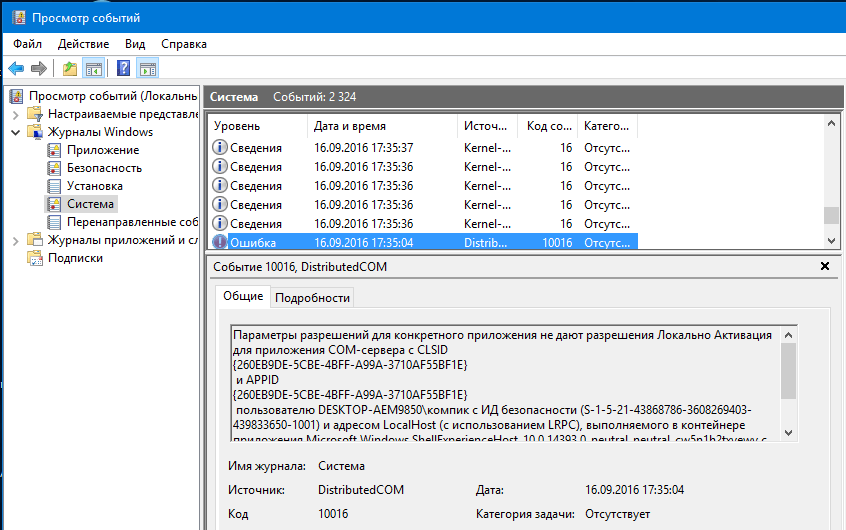
O erro DistributedCOM 10016 no Windows 10 aparece no log na inicialização do sistema
O erro DistributedCOM 10016 no Windows 10 é evento do sistema, por isso está localizado na seção “Sistema” Windows Registra no menu à esquerda. À direita está uma lista de eventos em que você pode encontrar um erro – está marcado com um ícone vermelho com ponto de exclamação. Na janela superior à direita, as principais informações do evento – hora exata, código e fonte. Na janela inferior o serviço mostra todas as informações de erro suficientes para suas decisões, mas classificar esses dados pode ser difícil para usuário iniciante.
O log de erros DistributedCOM 10016 diz que sua causa a incapacidade de executar um aplicativo específico pelo DCOM devido à falta de permissão do sistema para isso. Abaixo está o código Aplicativos (ADDIDs) em hexadecimal. Qual programa esse código corresponde, nesse caso, não importa, seu nome não é será necessário para corrigir o erro 10016.
A seguir, também é mostrado qual usuário precisa de permissão para executar. aplicações. Normalmente, quando ocorre um erro 10016 do DCOM, esse Usuário do sistema. Então, como corrigir o erro DistributedCOM 10016 no Windows 10, sem dificuldades especiais – você precisa encontre o aplicativo apropriado e conceda direitos ao sistema para seu lançamento.
Como corrigir erro DCOM 10016?
Primeiro, você precisa ter permissão para alterar as permissões do serviço DistributedCOM.
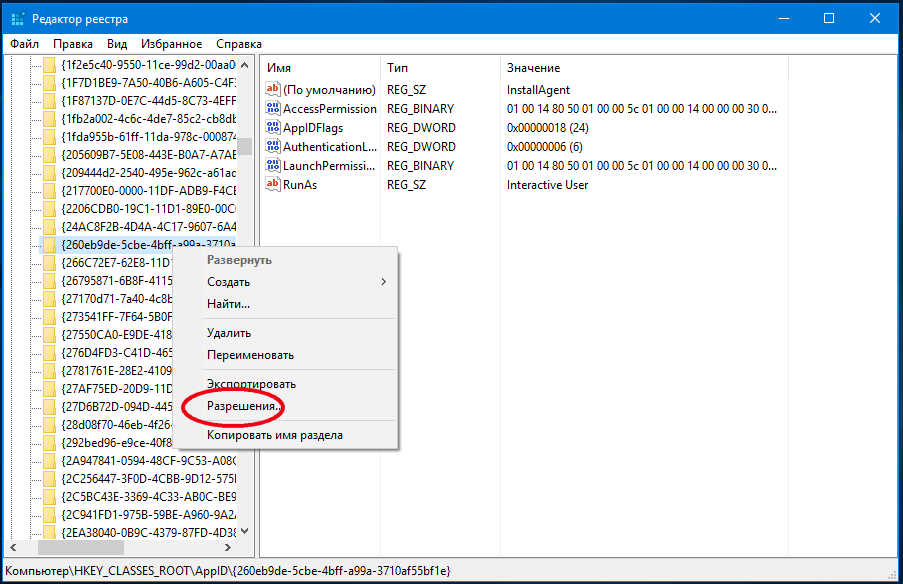
O direito de alterar as permissões do DCOM é obtido através do registro
Isso é feito através do registro:
- Abra o editor de registro pressionando Win + R e digitando regedit na janela Corra.
- Encontre o item “Localizar” na seção “Editar” do menu do editor.
- Copie o código hexadecimal do aplicativo com problema da mensagem sobre DistributedCOM erro 10016 no campo de pesquisa.
- Clique com o botão direito do mouse e selecione “Permissões”, depois clique em Avançado.
- Mude o proprietário para o grupo Administradores.
- Retorne ao menu Permissões, selecione o grupo Administradores e marque a caixa “Acesso total” na janela permissões.
Agora você tem o direito de conceder ao DCOM permissão para uso de um aplicativo com problemas. Isso é feito através do utilitário Serviços de componentes, que é aberto com o comando dmconfig em uma janela Corra.
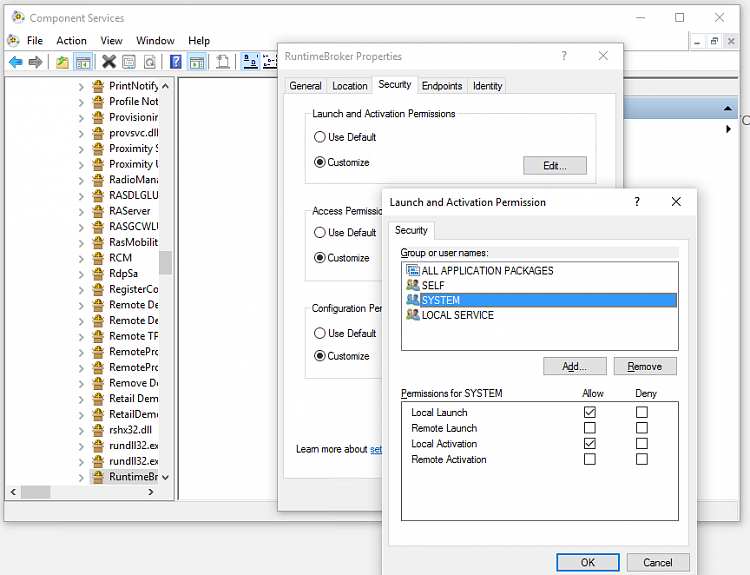
DCOM atribui direito de uso em serviços de componentes aplicações
Após abrir o utilitário, o procedimento é o seguinte:
- Expanda as seções Serviços de componentes, “Computadores”, “Meu Computador” no menu à esquerda e selecione “Configurando o DCOM”.
- Na lista à direita, localize o aplicativo com problemas por seu código hexadecimal. código.
- Clique com o botão direito do mouse e selecione “Propriedades”.
- Vá para a guia “Segurança” e clique em “Alterar” em bloqueie “Permissões de inicialização e ativação”.
- Selecione SYSTEM ou SYSTEM user e permita que ele ativação local do aplicativo. Se este usuário não estiver lá, adicione-o clicando em Adicionar.
- Aplique as alterações e feche todas as janelas.
Após reiniciar o computador, as novas opções são ativadas. Desde corrigir DistributedCOM erro 10016 no Windows 10, basta vezes, no futuro ele irá parar de aparecer.
